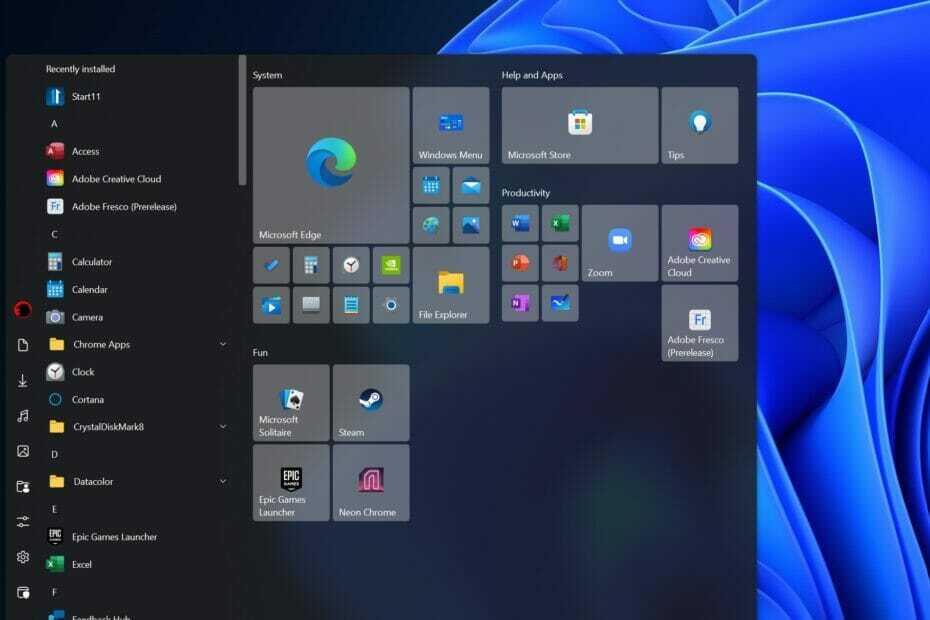- Netflixi tõrke 1-20-1-50 hankimine Android-seadmes peatab teenuse kasutamise.
- Remondiprotsessi alustamiseks proovige kõigis seadmetes Netflixist välja logida ja Android Netflixi mobiilirakenduse andmed kustutada.
- Külastage meie informatiivset lehte Netflix Hub selle teema kohta üksikasjalikumat teavet.
- Kindlasti lisage meie järjehoidjad Netflixi tõrke veebileht olla valmis mis tahes tulevasteks küsimusteks.
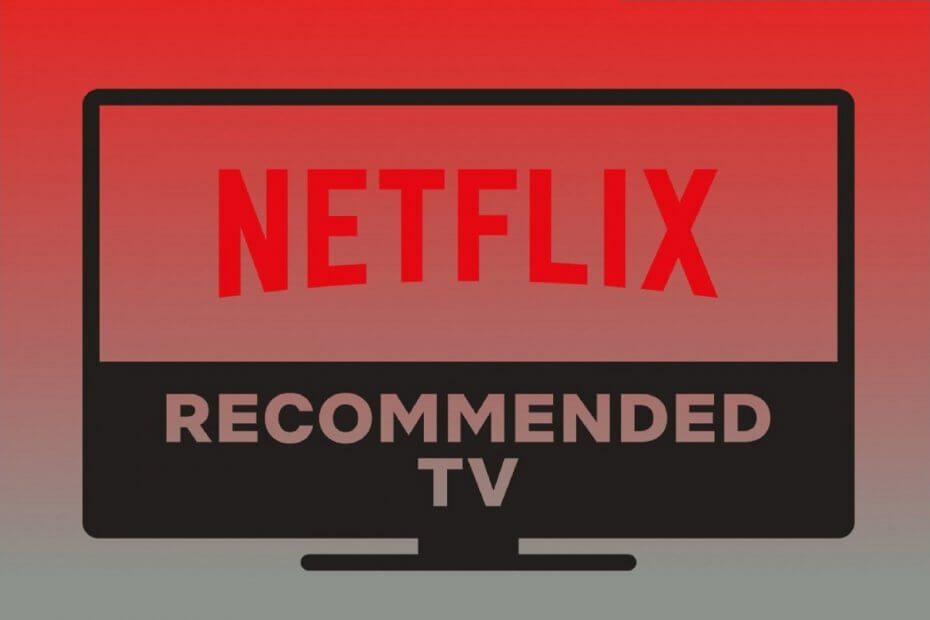
See tarkvara hoiab teie draiverid töökorras ja hoiab teid kaitstuna tavaliste arvutivigade ja riistvaratõrgete eest. Kontrollige kõiki draivereid nüüd kolme lihtsa sammuga:
- Laadige alla DriverFix (kinnitatud allalaadimisfail).
- Klõpsake nuppu Käivitage skannimine leida kõik probleemsed draiverid.
- Klõpsake nuppu Draiverite värskendamine uute versioonide saamiseks ja süsteemi talitlushäirete vältimiseks.
- DriverFixi on alla laadinud 0 lugejaid sel kuul.
Netflixi 1.20 ja 1.50 vead on sarnased probleemid, mis tekivad peamiselt Netflixi puhul Android mobiilirakendus. Mõlemal on sama veateade, mis ütleb:
Video esitamisel on probleem. Palun proovi uuesti.
Seetõttu ei saa kasutajad Netflixi filme oma Androidis voogesitada mobiilseadmed.
Nii saate parandada Netflixi vigu 1.20 ja 1.50
1. Taaskäivitage voogesituse seade
Kõigepealt proovige voogesituse lähtestada. Enamasti peavad kasutajad oma Android-mobiilseadmed välja lülitama. Ühendage Android-mobiil vooluvõrgust, kui see on ühendatud. Seejärel oodake viis minutit, enne kui voogesituse uuesti sisse lülitate.

2. Logige kõigis seadmetes välja Netflixist
Kõigi seadmete jaoks Netflixist välja logimine värskendab selle andmeid.
- Saate seda teha Netflix.com avamine toetatud Windowsi brauser, näiteks Chrome.
- Kui teil on vaja seda teha, logige sisse Netflixi.
- Klõpsake oma Netflixi avalehe paremas ülanurgas oleval profiilikonto nupul.
- Valige Konto rippmenüüs.
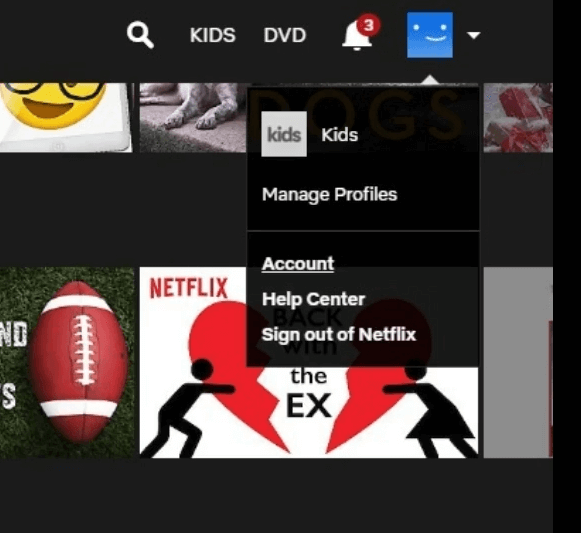
- Klõpsake nuppu Logige kõigist seadmetest välja jaotises Seaded.
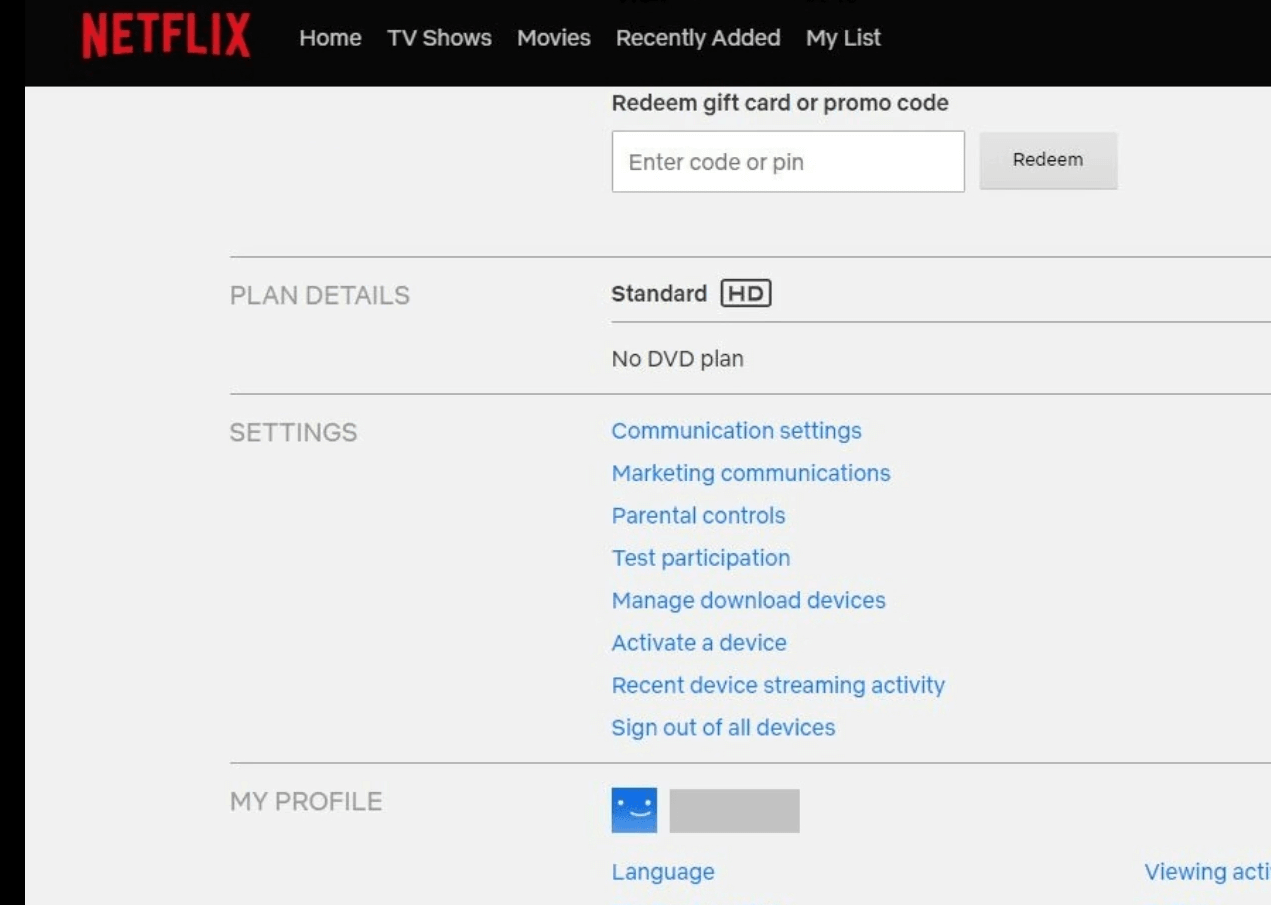
- Seejärel vajutage Logi välja nuppu.
- Seejärel kinnitatakse sõnumiga, et olete kõigis seadmetes Netflixist välja loginud.
- Oodake siiski mõni tund, enne kui proovite uuesti sisse logida.
- Järgmisena lülitage sisse oma mobiilseadme voogesituse seade.
- Avage Netflixi rakendus ja logige uuesti sisse oma Flixi kontole.
3. Kustutage Netflixi rakenduse andmed
Netflixi viga 1.20 võib sageli olla tingitud rikutud Netflixi rakenduse andmetest.
- Netflixi Androidi rakenduse andmete kustutamiseks lülitage oma mobiilseade sisse.
- Puudutage nuppu Seaded rakendus selle avamiseks.
- Valige Rakendused menüüs Seaded.
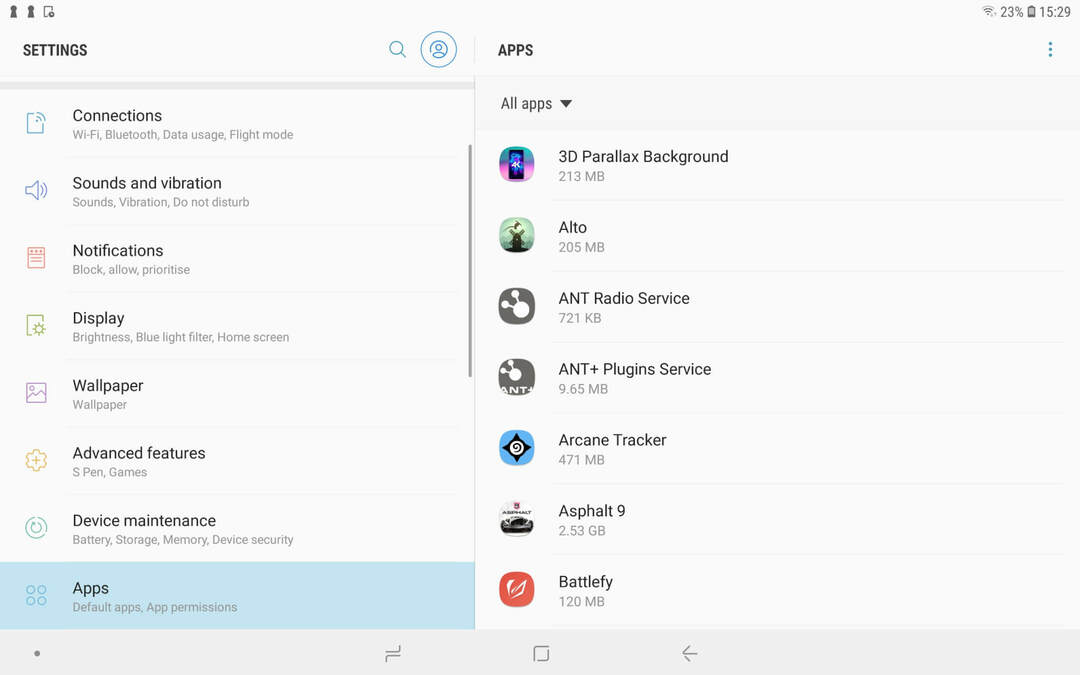
- Järgmisena puudutage täiendavate valikute avamiseks rakendust Netflix.
- Puudutage valikut Ladustamine otse allpool näidatud valikute avamiseks.
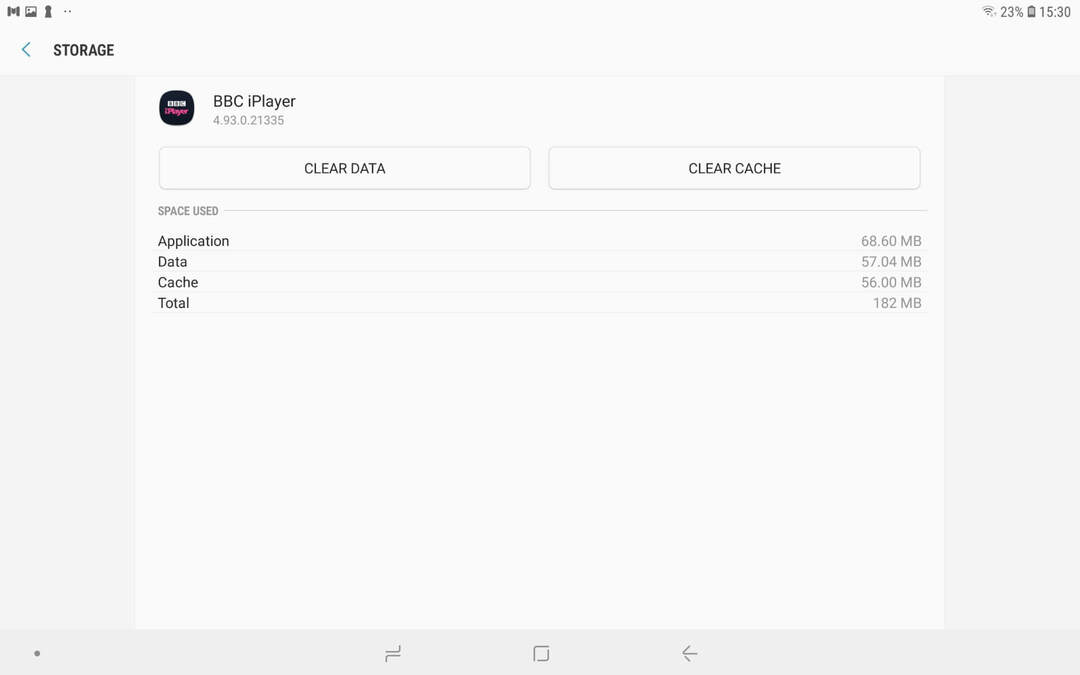
- Seejärel puudutage nuppu Kustuta andmed valik.
4. Installige oma Netflixi rakendus uuesti
- Lisaks võib Netflixi Androidi rakenduse uuesti installimine parandada ka vead 1.20 ja 1.50.
- Selleks puudutage Seaded oma Android-mobiilis.
- Puudutage valikut Rakendused rakenduste loendi avamiseks.
- Valige rakenduste loendist Netflix.
- Puudutage seda Desinstalli nuppu.
- Ava Google Play leht Netflixi jaoks.
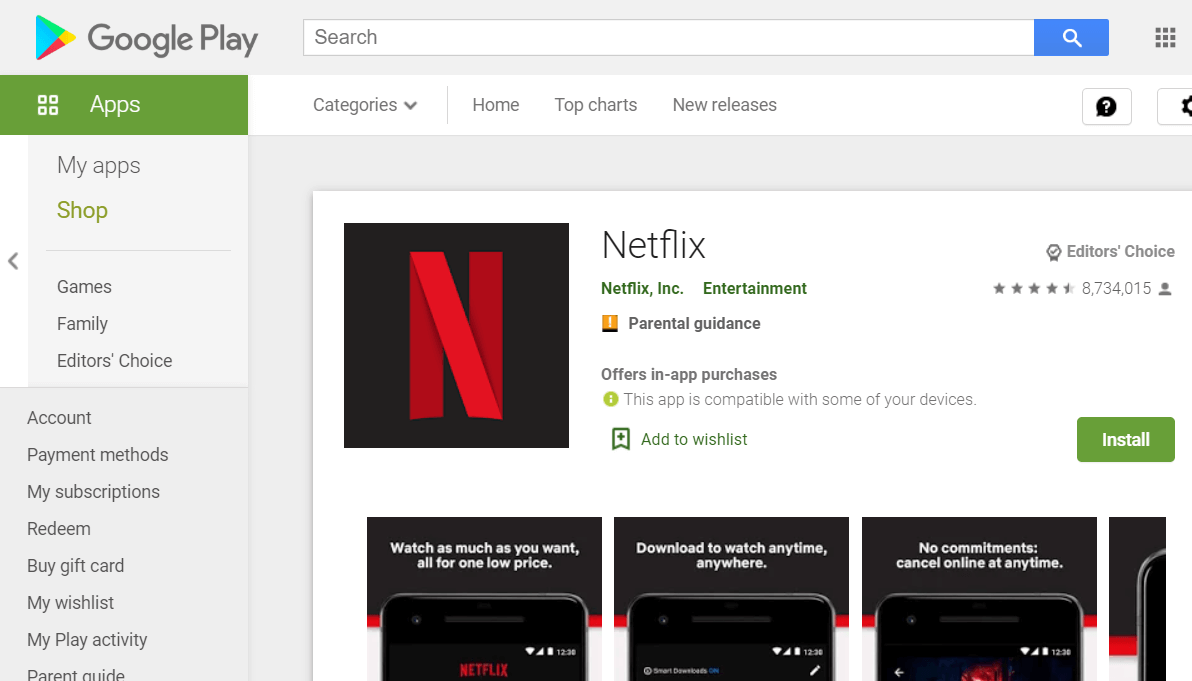
- Puudutage nuppu Installige nupp rakenduse lisamiseks mobiilseadmesse.
Netflixi vigade 1.20 ja 1.50 kinnitusi pole palju. Kuid rakenduse andmete värskendamine voogesitusseadmes, nagu eespool kirjeldatud, on laialt kinnitatud lahendus.
Korduma kippuvad küsimused
Kui teie Netflixi rakendus ei laadi ühtegi pealkirja, siis on selle põhjuseks tõenäoliselt teie võrgu viga, kuid see võib olla ka Netflixi serveriprobleem. Kaaluge oma VPN-i sätete muutmist või Interneti kiiruse test.
Netflix sulgeb Covid-19 olukorra tõttu kõik oma stsenaariumi- ja telelavastused Ameerika Ühendriikides ja Kanadas. See ei ole püsiv seiskamine, vaid kahe nädala plaan pandeemia tagajärgede piiramiseks.
Kui Netflix ei laadi, on see tõenäoliselt teie Interneti-ühenduse probleem. teine põhjus võib olla asjaolu, et te pole kasutades Netflixi jaoks optimeeritud brauserit.